
Tässä käsikirjassa aloittelijoille yksityiskohtaisesti tapoja muuttaa ja asettaa soittoääni Androidille puhelimeen ja viesteihin. Se voi olla myös hyödyllistä: miten voit muuttaa Android-ilmoituksia yksittäisille sovelluksille.
- Yksinkertainen soittoäänen muutos jo asennetusta, mukaan lukien eri soittoäänet eri kontaktille
- Kuinka laittaa soittoääni Androidille
- Videoohje
Muuta puhelun melodia valitsemalla käytettävissä olevat soittoäänet
Huolimatta siitä, että lähes kaikki tietävät, miten se tehdään, vain siinä tapauksessa, että näen parhaillaan soittoäänen soittoäänet puhtaalla Android-uusimmalla versiolla ja Samsung Galaxy-älypuhelimilla eri puhelimissa, kaikki vaiheet ovat yleensä samat :
- Pure Androidissa siirry asetuksiin - ääni ja valitse "Soita Melody". Samsung Galaxy -puhelimessa siirry kohtaan Asetukset - äänet ja tärinä - Soita Melody ja napsauta sitten tarvittaessa SIM-korttia, jolle haluat määrittää soittoääni.
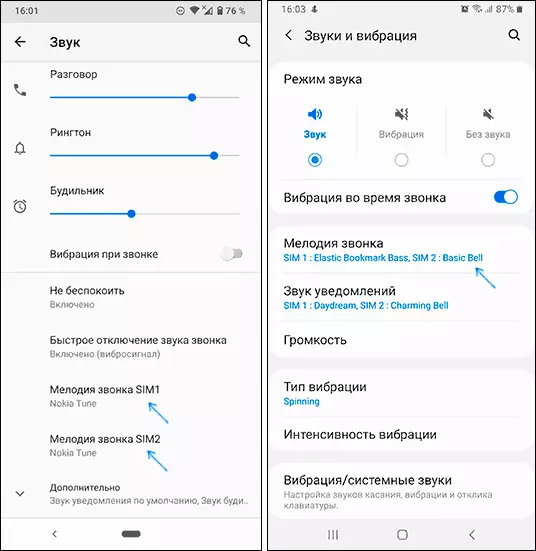
- Valitse haluamasi puhelun melodia. Kun valitset melodian, pelataan, ja voit kuunnella sitä.
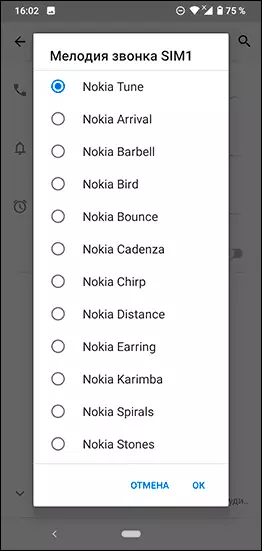
- Jos haluat asentaa eri soittoääniä eri yhteystietoihin Melkein millä tahansa Android-puhelimella, se voidaan tehdä joko muokkaamalla kosketusta vakiosovelluksessa (esimerkiksi Samsung): Tietojen lisäksi puhelinnumerot ja muut tiedot , Siellä on yleensä puhelun soittoääni tai valitsemalla yhteystieto, napsauta yllä olevaa valikkopainiketta ja valitse "Aseta soittoääni" kohde.
Kaikki on hyvin yksinkertaista ja varmasti tiesit sen ilman minua, ja jos ei, voidaan helposti löytää asetuksista.
Uudelleenkäyttäjien usein ongelma ei kuitenkaan muuta puhelua, vaan ladattujen soittoäänien valinnassa: Se ei yksinkertaisesti näytetä valinnan käytettävissä olevassa luettelossa. Se on helppo korjata.
Kuinka asentaa soittoääni Androidiin tai tehdä ladatun puhelun melodiot voidaan valita
Jos lataat jonnekin Internetistä tai lähetä tietokoneesta puhelimen soittoäänitiedosto, todennäköisesti et näe sitä käytettävissä olevien soittoäänien valinnassa, koska se olisi sijoitettava tiettyyn kansioon (sekä Olla MP3- tai WAV: ssä joitain älypuhelimia tukee muita muotoja). Korjaa se seuraavasti:
- Helpoin vaihtoehto on napsauttaa "Plus" tai "Lisää Rington", kun valitset puhelun melodian ja määritä tiedosto, jonka haluat lisätä soittoääni-luetteloon. Jos tällaista kohdetta ei ole, siirry seuraavaan vaiheeseen.
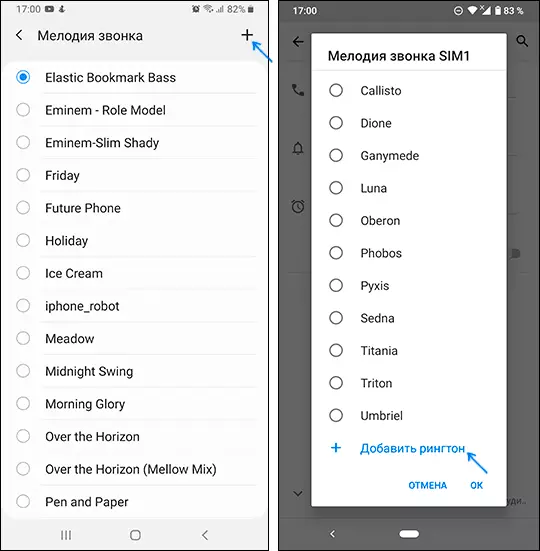
- Avaa kaikki Android-puhelimen tiedostonhallinta, kuten Sulattu tiedosto "Tiedostot" Samsungissa tai muissa - parhaat Android-tiedostonhallinnot. Myös määritetyt toimet voidaan tehdä tietokoneesta liittämällä puhelimen tiedostojen siirtämiseen.
- Etsi soittoääni ja kopioi se puhelimen sisäiseen muistiin "soittoääniin" -kansioon (periaatteessa, ehkä muistikortilla, mutta suosittelen, että sisäinen muisti). Tällaisen kansion puuttuessa luo se.
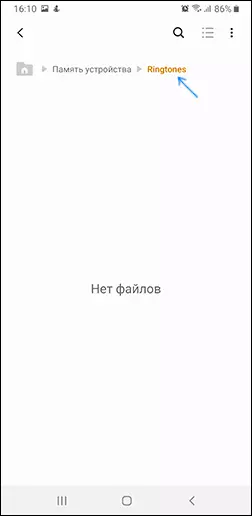
- Tämän jälkeen voit helposti valita soittoäänen puhelun melodian asetuksissa, kun se näkyy opetuksen ensimmäisessä osassa.
- Jotkut tiedostopäälliköt mahdollistavat ladatun äänitiedoston asennuksen soittoääneksi valikon kautta pitkällä painallukselle tässä tiedostossa.
Toinen ratkaisu on käyttää kolmansien osapuolten sovelluksia ladata ja asentaa soittoääniä Androidissa, yksi suosituimmista tällaisista sovelluksista - Zedge, joka on saatavilla ilmaiseksi pelimarkkinoilla.

Sinun tarvitsee vain löytää oikea soittoääni tai ilmoituksen ääni, kuuntele sitä ja asenna haluttu melody: kaikki, mikä tarvitsee sovelluksen tekee sen itse.
Soittoääneen asentaminen Android - Video-ohjeet
Toivon, ettei ole ongelmia, ja haluttu soittoääni on asennettu.
